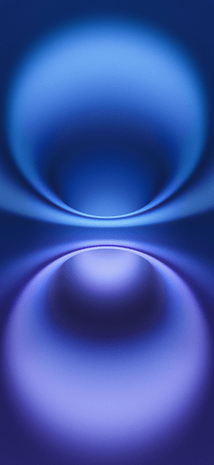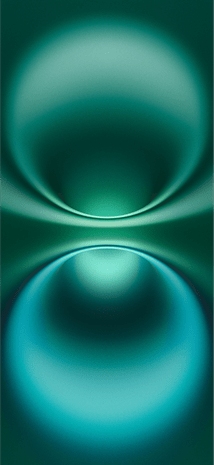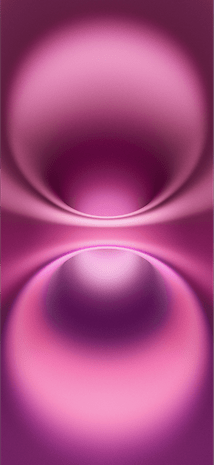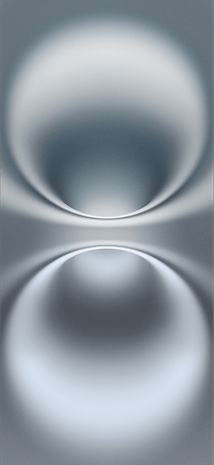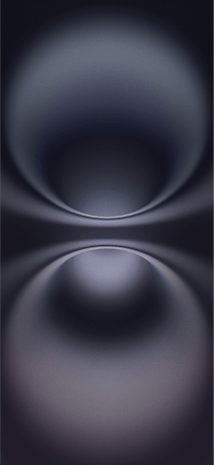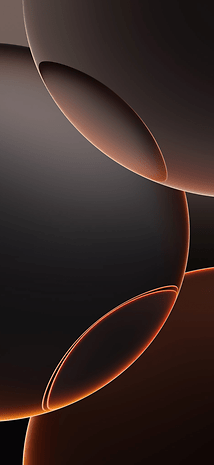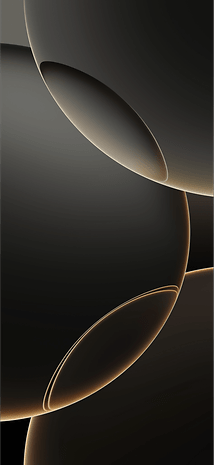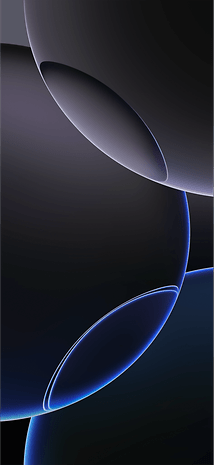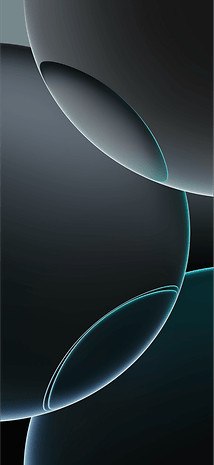최근 iPhone 16이 공개되면서 우리는 새로운 iPhone뿐만 아니라 표준 모델과 iPhone 16 Pro 모델에 어울리는 새로운 배경화면도 얻게 되었습니다. 플래그십 시리즈는 9월 20일에만 출시되지만, 기존 iPhone이나 Android 핸드셋에 최신 배경화면을 다운로드하면 이미 새로운 iPhone을 맛볼 수 있습니다.
- 읽어볼 가치가 있는 내용: iOS 18의 모든 주요 기능
매년 새로운 iPhone이 출시되는 이전과 마찬가지로 Apple은 새로운 홈 화면과 잠금 화면 배경화면도 제공합니다. 올해 iPhone 16과 iPhone 16 Pro 시리즈는 각각 독특한 배경화면 스타일을 선보입니다(아울렛 YTECHB에서 발췌).
새로운 iPhone 16 (Pro) 배경화면은 무엇에 관한 것인가요?
iPhone 16의 생동감 넘치는 마감과 어울리도록 보라색, 녹색, 분홍색, 은색, 검정색의 다섯 가지 색상으로 제공되는 새로운 추상 배경화면이 있습니다. 이미지는 각 색상의 그라데이션 컬러를 활용하는 동시에 소프트 포커스 효과와 도넛의 단면을 닮은 흐릿한 타원형 모양을 담고 있습니다.
iPhone 16 Pro 및 iPhone 16 Pro Max의 배경 화면도 미니멀해 보이지만 둥근 물체를 따라 더 날카로운 선이 있어 더 현대적입니다. 둥근 물체는 흐릿해지기보다는 전경에서 강조 표시됩니다. 실제 iPhone 16 Pro 색상은 차분한 흰색, 금색, 회색 또는 검정색으로 제공되지만, 여기 소재에는 보라색, 녹색, 주황색, 노란색의 색상 윤곽선이 있습니다. 각 색상별로 배경도 더 어둡습니다.
- 또한 읽어 보세요: Xiaomi의 HyperOS 화면을 사용자 정의하는 방법
휴대폰에 새로운 iPhone 16 배경화면을 다운로드하는 방법
여기에 첨부된 배경화면은 압축되어 있지만 기기에 적용하면 문제가 없을 것입니다. 따라서 원본 파일을 원한다면 이 Google 드라이브로 이동하세요. 여기 링크.
- 아래 갤러리를 탭하세요.
- 다운로드하려는 배경 화면 음영으로 스크롤합니다.
- 원본 버튼을 탭하세요.
- 이미지를 길게 누르고 사진에 저장을 선택합니다.
iPhone 16 배경화면(1320 X 2868 픽셀 해상도)
iPhone 16 Pro 배경화면(1320 X 2868 픽셀 해상도)
휴대폰에서 iPhone 16 배경화면을 설정하는 방법
이미지를 길게 눌러 다운로드한 다음 iPhone이나 Android에 저장할 수 있습니다. 파일 관리자나 갤러리에서 이미지를 찾아 홈 화면이나 잠금 화면 배경화면으로 적용하세요.
iPhone에 대한 단계별 가이드는 다음과 같습니다.
- 갤러리나 사진 앱을 엽니다.
- 다운로드한 iPhone 16 배경화면을 찾으세요.
- 왼쪽 하단에 있는 보내기 버튼을 탭하세요.
- 배경화면으로 사용을 선택하세요.
- 편집기 상단에서 추가를 탭하세요.
- 홈 화면에 적용할지 결정하세요.
- 여기에서 홈 화면을 별도로 사용자 정의할 수 있습니다.
또는 홈이나 잠금 화면을 사용자 정의하고 설정 중에 변경 사항을 적용하기 전에 이러한 새 배경 중 하나를 선택할 수 있습니다.
새로운 iPhone 16 및 iPhone 16 Pro 배경화면에 대해 어떻게 생각하시나요? 이전 iPhone 배경화면보다 마음에 드시나요? 댓글로 답변을 공유해 주세요.
을 통해: YTECHB